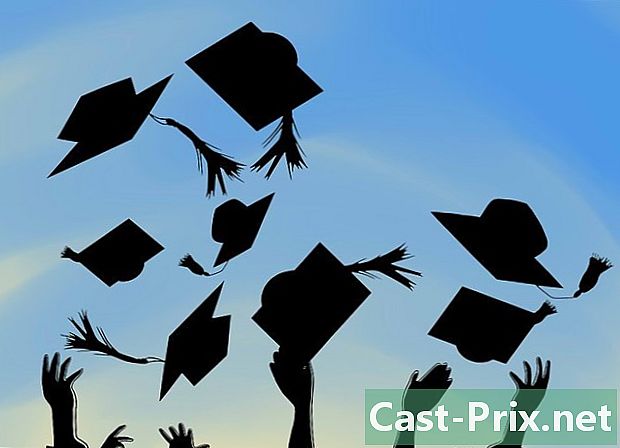PC'den Mac'e dosya aktarma
Yazar:
Robert Simon
Yaratılış Tarihi:
18 Haziran 2021
Güncelleme Tarihi:
1 Temmuz 2024
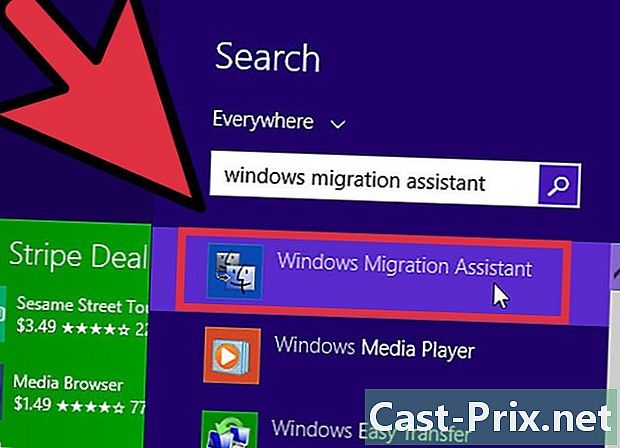
İçerik
- aşamaları
- Yöntem 1 Windows Geçiş Sihirbazı ile
- Yöntem 2 Doğrudan bir bağlantı üzerinden klasörleri aktarma
- Yöntem 3 Harici bir sabit sürücü ile
- Yöntem 4 CD'leri ve DVD'leri yazma
- Yöntem 5 Posta ile dosya aktarma
Yeni bir bilgisayar satın aldınız ve bir PC'den Mac'e geçtiniz. Ya da belki her ikiniz de ağınıza evde mi yoksa işte mi bağlısınız? Yani dosyaları bir PC'den bir Mac'e nasıl aktaracağınızı merak ediyorsunuz. Verilerinizi aktarmanın farklı yollarını açıklayan bu adımları izleyin.
aşamaları
Yöntem 1 Windows Geçiş Sihirbazı ile
- PC'nizdeki Windows Geçiş Sihirbazı'nı indirin. Bu program Windows ve Mac bilgisayarlar için mevcuttur ve Mac'inize dosya ve ayar göndermenize olanak sağlar. İşlem sırasında, Mac'te yeni bir kullanıcı oluşturulacak ve tüm bilgiler bu yeni kullanıcının hesabına aktarılacaktır.
- Burada açıklanan tüm yöntemler arasında, yer imleri, takvim öğeleri, kartvizitler ve sistem ayarları gibi kişisel verileri aktarmanıza izin veren tek yöntemdir.
- Mac bilgisayarlar sihirbazla birlikte gelir.
- Bu program doğrudan Apple web sitesinden indirilebilir. Bir kere indirildikten sonra programı başlatın ve kurun. Yüklemeden sonra, Geçiş sihirbazı otomatik olarak açılır.
-
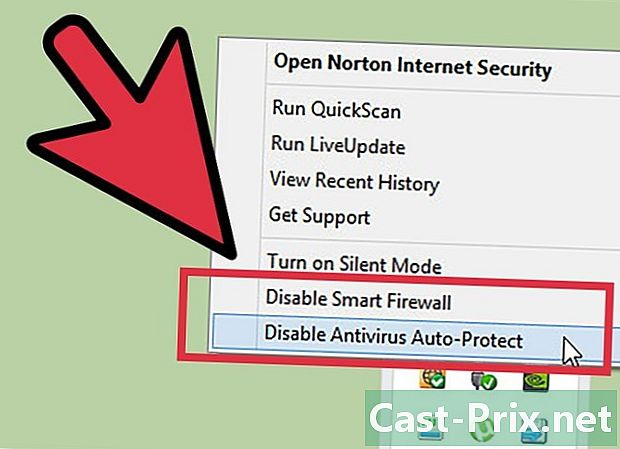
Diğer tüm programları kapatın. Aktarımın kesintisiz olduğundan emin olun: virüsten koruma programını ve PC'deki güvenlik duvarını devre dışı bırakın. -
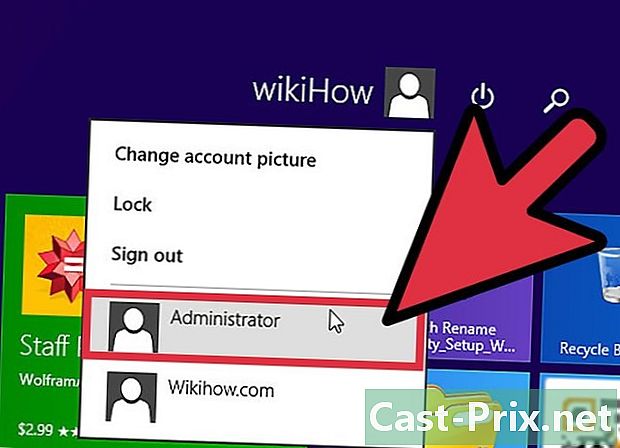
Yöneticinin şifresini alın. Aktarmak istediğiniz içeriğe ve kaydetmek istediğiniz yere bağlı olarak, PC ve Mac için yöneticinin şifresine ihtiyacınız olacaktır. -
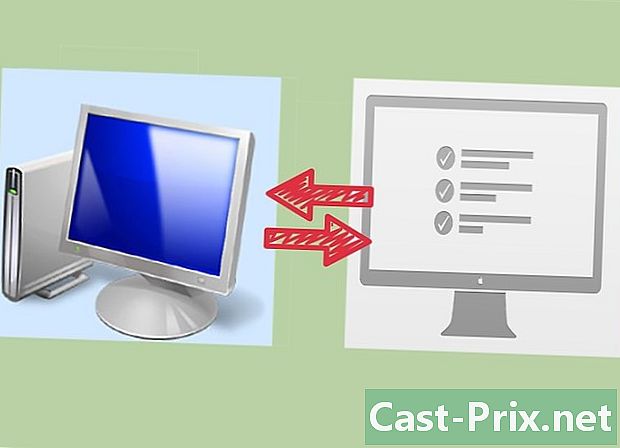
Bilgisayarları bağlayın. Windows Geçiş Yardımcısı'nın çalışması için her iki bilgisayarın da aynı ağ üzerinde olması gerekir. Bunu yapmanın en güvenilir yolu, her iki bilgisayarı da CAT6 Ethernet kablosu kullanarak doğrudan bağlamaktır. Her iki bilgisayar da aynı ağa bir yönlendirici üzerinden bağlanabilir. Bunları kablosuz olarak da bağlayabilirsiniz, ancak aktaracağınız veri miktarı ve bağlantının kopma riski dikkate alındığında bu önerilmez. -
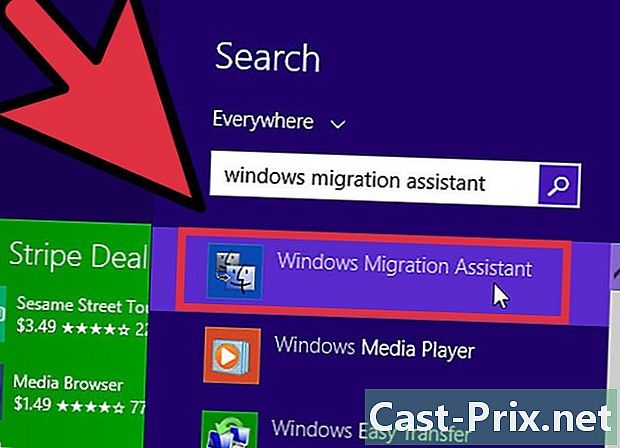
Geçiş Sihirbazı'nı başlatın. Sihirbazı Windows'ta açtığınızda, Tamam'ı tıklatın. sürdürmek ve Mac'i bulmasına izin verin. Mac'te, klasördeki Geçiş Sihirbazı'nı açın. kamu hizmetleri. içinde Bulucu klasörü aç kamu hizmetleri. Geçiş Sihirbazı'nı başlatın.- seçmek Başka bir Mac, PC, Time Machine yedeklemesi veya başka bir destekten ve tıklayın sürdürmek. Yönetici şifresini girdikten sonra, Başka bir Mac veya PC'den ve tıklayın sürdürmek.
-
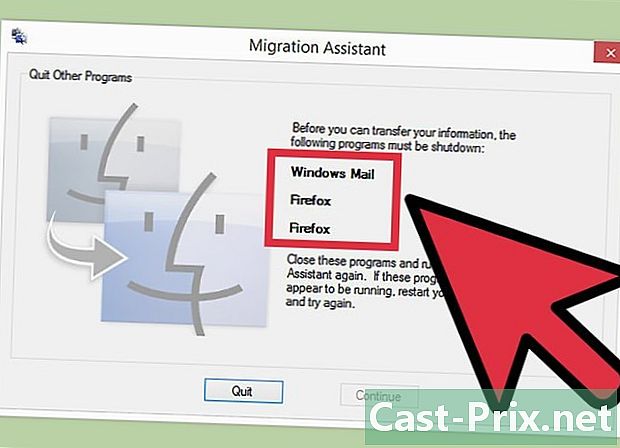
Diğer tüm programları kapatın. Mac'teki Lassistant sizden çalışan diğer programları kapatmak için izin isteyecektir. Diğer programlar açıksa, Lassistant düzgün çalışmayacaktır. -
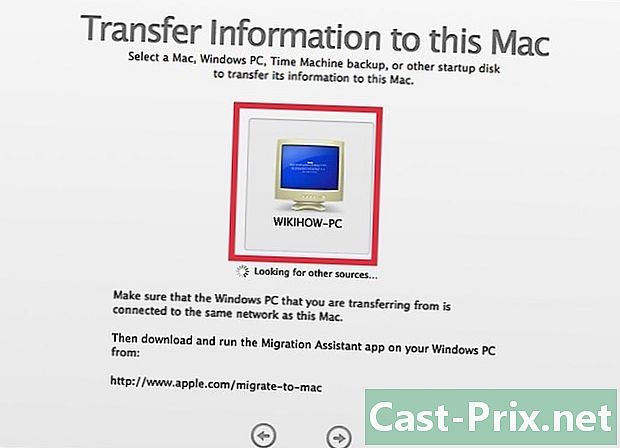
PC'nizi belirtin. Mac'teki Lassistant, PC'nizi listeden seçmenizi isteyecektir. Bir şifrenin görünmesini bekleyin. Aynı parolayı Mac ve PC bilgisayarlarınızın ekranında da görmelisiniz. Aynı şifre olduğunu doğruladığınızda, üzerine tıklayın. sürdürmek PC yardımcısında. -
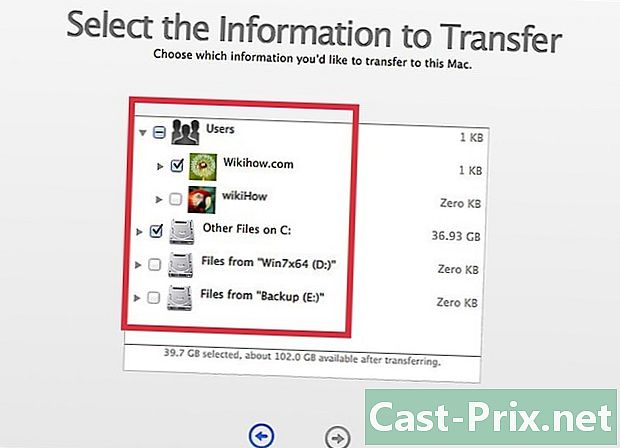
Ne aktarmak istediğinizi seçin. Mac PC'yi taradıktan sonra, ekranda bir veri listesi görünecektir. Aktarmak istediğiniz verileri seçebilir veya seçimi kaldırabilirsiniz. Her şey doğru olduğunda, üzerine tıklayın. sürdürmek Mac’te. Transfer başlayacaktır. Bir pencere size operasyonun evrimini gösterecektir. -
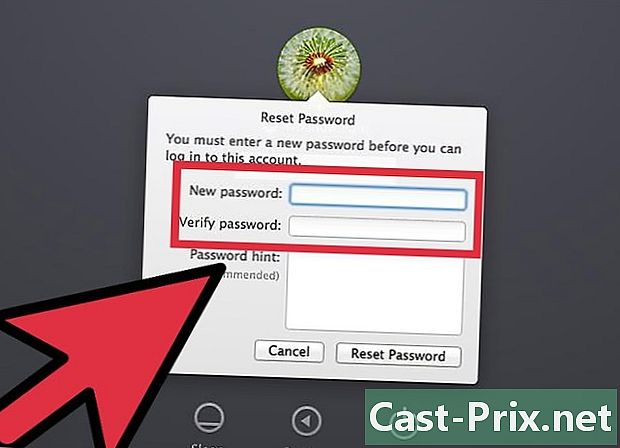
Yeni hesabınıza giriş yapın. Aktarım tamamlandığında, yeni hesaba giriş yapabilir ve ayarları değiştirebilirsiniz. Sistem, ilk defa yeni hesaba giriş yaptığınızda yeni bir şifre oluşturmanızı isteyecektir.
Yöntem 2 Doğrudan bir bağlantı üzerinden klasörleri aktarma
-
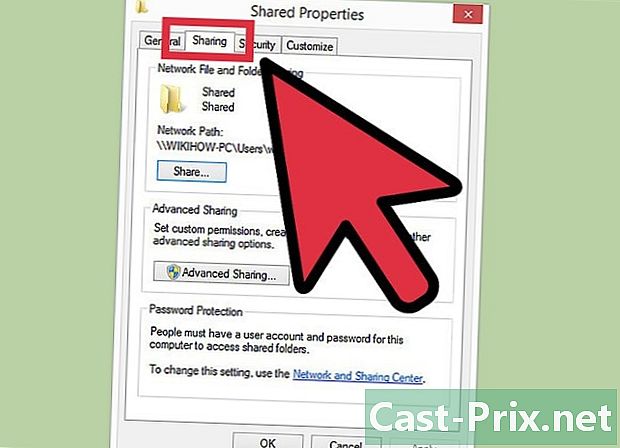
Aktarmak istediğiniz klasörleri hazırlayın. Mac'e aktarmak istediğiniz klasörlere göz atın. Bir tane bulduğunuzda, bir zorunluluktur yapmak için tıklayın ve özellikleri menüde. Menüde özellikleri, uzunca git paylaşım. -

Tıklayın Gelişmiş paylaşım Yeni pencereyi açmak için Kutuyu işaretleyin Bu klasörü paylaş. Mac'teyken klasörü farklı şekilde yeniden adlandırabilirsiniz. -
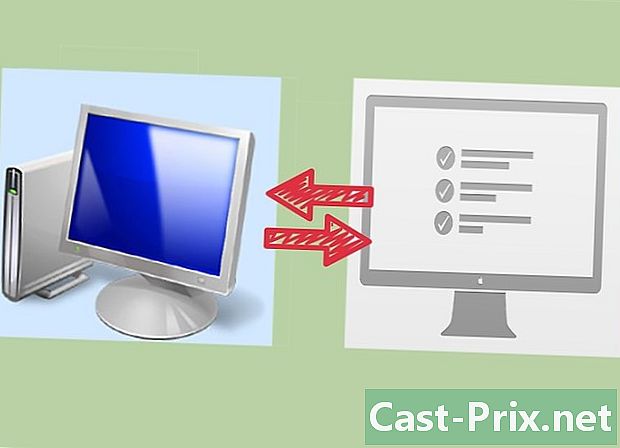
Bilgisayarları bağlayın. Bir CAT6 Ethernet kablosu alın ve Mac'e ve ardından PC'ye bağlayın. Kabloyu Ethernet portuna bağladığınızdan emin olun. -
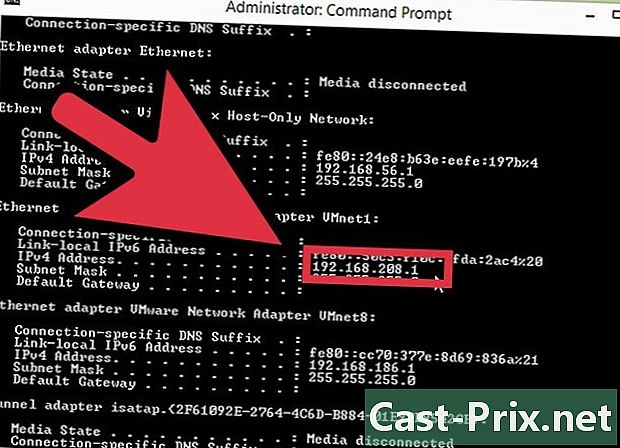
PC'nin IP adresini bulun. Aracı açmak için Windows ve R tuşlarına basın. yapmak. Alana "cmd" yazın ve giriş. Bu Cmd programını açacaktır. "İpconfig" yazın ve basın giriş Bilgisayarın ağ verilerinin gösterilmesi için. IP adresini veya IPv4 adresini arayın: bir noktayla ayrılmış 4 rakam dizisidir. Örneğin: 192.168.1.5 -
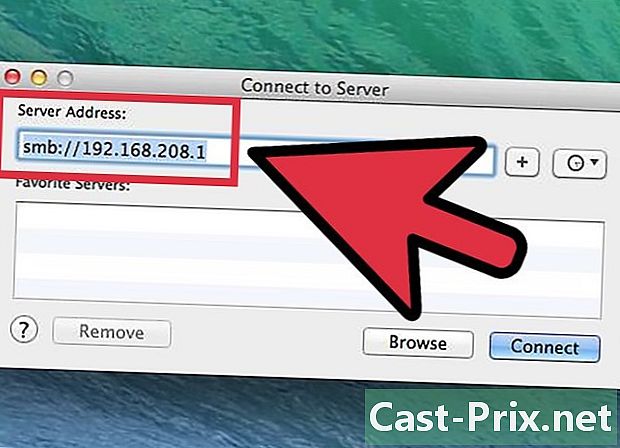
Mac ile sunucu bağlantısını açın. açık Bulucu, sonra menüye gidin go. seçmek Sunucuya bağlanın .... Adresi sormak için bir pencere açılacak. Uygun alana, "smb: //" yazıp ardından PC'nin IP adresini yazın. Yukarıdaki örneğe dayanarak, bu "smb: //192.168.1.5" değerini verecektir. Tıklayın giriş. -
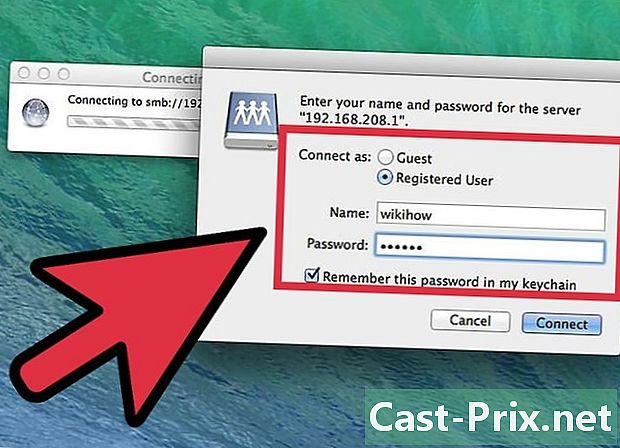
Giriş bilgilerinizi giriniz. Giriş yapmak için PC'nizin kullanıcı adı ve şifresine ihtiyacınız olacak. Sunucu ekranda görünecektir. ofis. Paylaştığınız tüm klasörlere göz atabilir ve kopyalayabilirsiniz.
Yöntem 3 Harici bir sabit sürücü ile
-
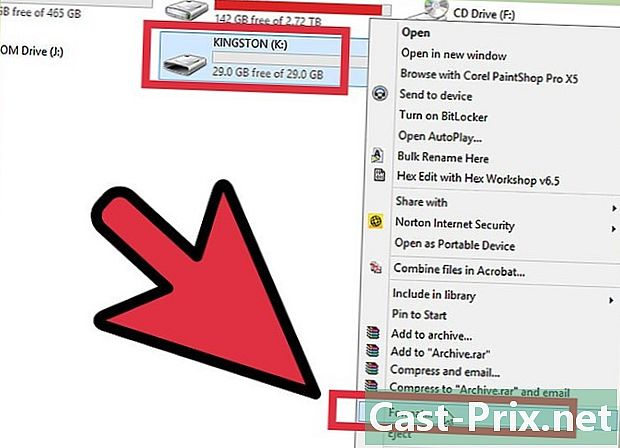
Diski biçimlendirin. Mac'lerin ve PC'lerin kullandığı harici sabit diskler için iki tescilli dosya sistemi vardır. NTFS, Windows tarafından kullanılan dosya sistemidir. FAT32, tüm operatör sistemlerinde çalışan dosya sistemidir.- NTFS sabit sürücüleri Mac tarafından okunabilir, ancak değiştirilemez. Bu, NTFS sabit diskinden verileri Mac'inize kopyalayabileceğiniz ancak Mac'inizden veri koyamayacağınız anlamına gelir. FAT32, bir Mac ve PC'den okunabilir ve düzenlenebilir.
-
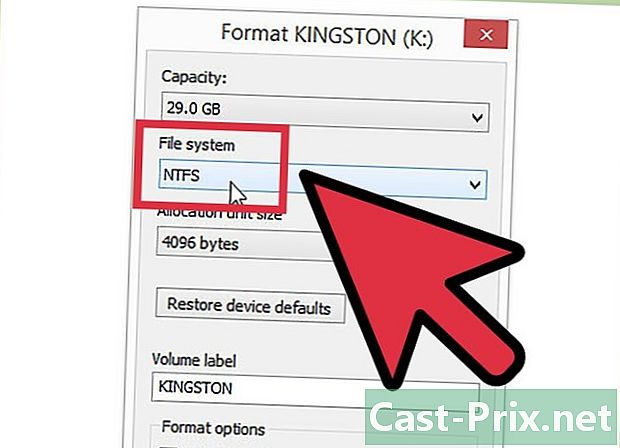
FAT32, 4 GB ile sınırlıdır. Bu, 4 GB'den büyük dosyaları aktarmak istiyorsanız, NTFS kullanmanız gerekeceği anlamına gelir. Bu, yeniden biçimlendirene kadar sabit sürücünüzü bir Mac'ten kullanılamaz hale getirecektir, ancak yine de bir PC'den Mac'inize dosya aktarmak için kullanabilirsiniz. -
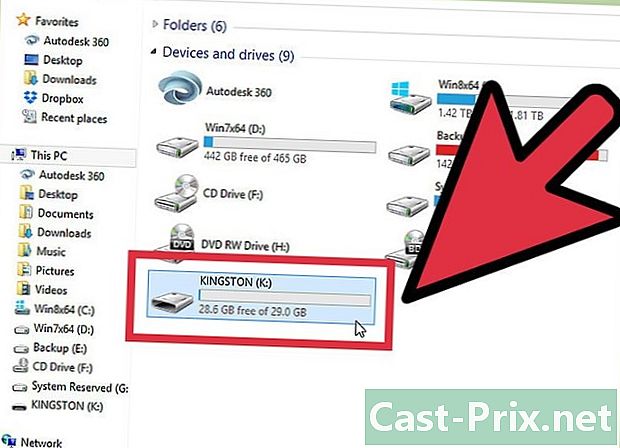
Sabit sürücüyü PC'ye bağlayın. Sabit sürücü bağlandıktan sonra, dosya ve klasörleri kopyalayabilirsiniz. Her şey kopyalanana kadar bekleyin ve ardından sabit sürücüyü çıkarın. -
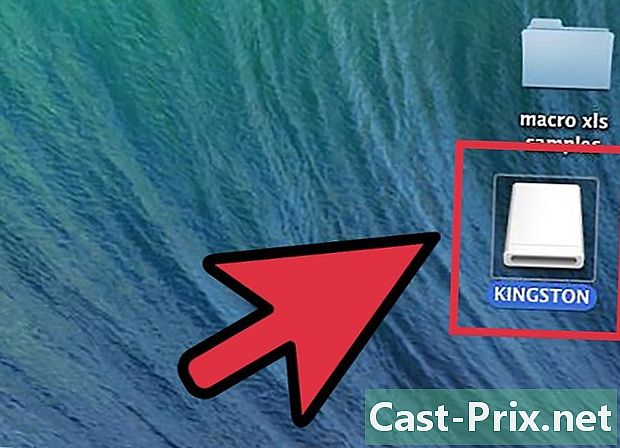
Sabit sürücüyü Mac'e bağlayın. Sabit sürücü bağlandıktan sonra, dosyaları ve klasörleri Mac'inize kopyalayabilirsiniz. Her şey kopyalanana kadar bekleyin ve ardından sabit sürücüyü çıkarın.
Yöntem 4 CD'leri ve DVD'leri yazma
-
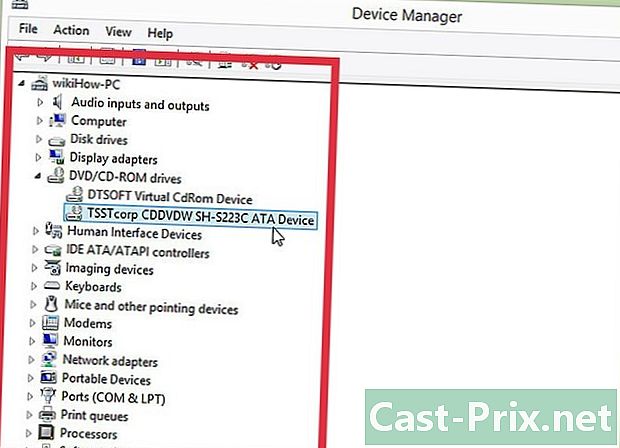
Doğru donanıma sahip olduğunuzdan emin olun. CD veya DVD yazmak için bir yazıcıya ihtiyacınız olacaktır. Bugün çoğu okuyucu oymacı. Donanıma ek olarak, doğru yazılıma sahip olduğunuzdan emin olun. DVD yazma yeteneği Windows Vista'da ve daha sonra yerleşiktir. Windows XP CD'leri yazabilir, ancak DVD'leri yazamaz: Windows XP ile DVD'leri yazmak için özel bir program gerekir. -
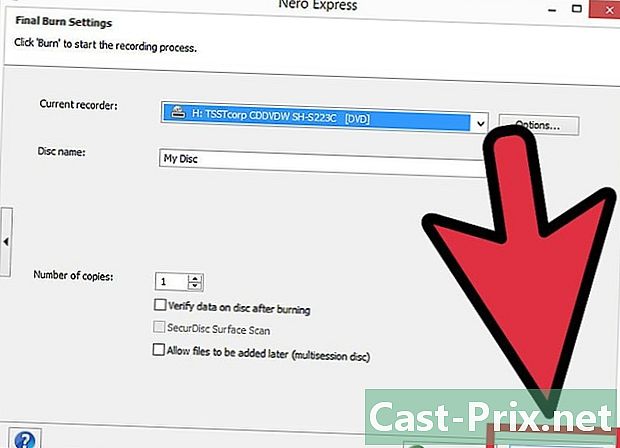
Boş bir disk yerleştirin. Yazmak için diske dosya ve klasör ekleyebilmeniz için bir pencere otomatik olarak açılmalıdır. Bu açık değilse bilgisayar ve sonra diski açın. Dosyaları sürükleyip sonra üzerine tıklayabilirsiniz oyma işlemi başlatmak için.- CD'ler genellikle 750 MB kapasiteye sahiptir, DVD'ler yaklaşık 4.7 GB'tır.
-
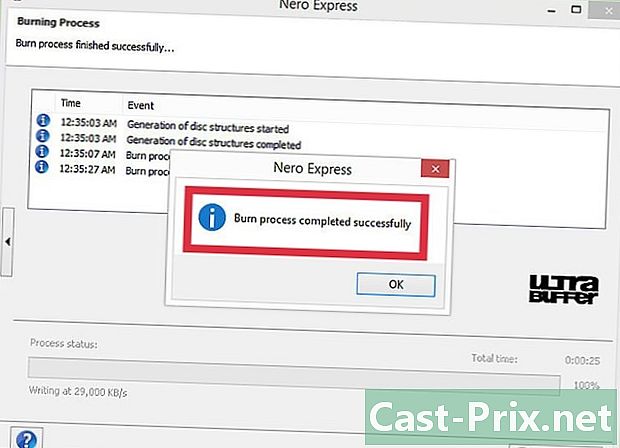
İşlem tamamlanana kadar bekleyin. Yakacağınız miktara ve yakıcınızın hızına bağlı olarak birkaç dakika sürebilir. -
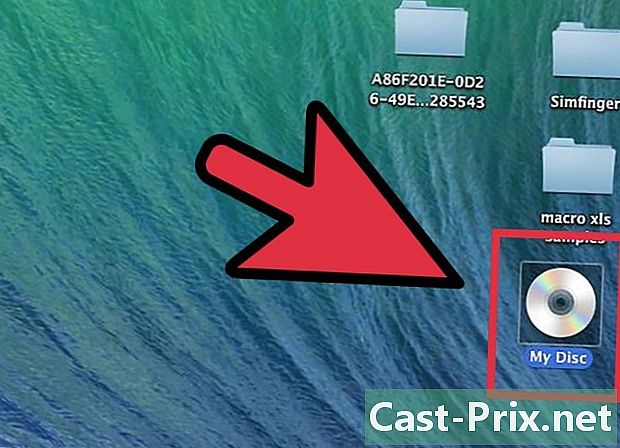
Diski Mac'inize yerleştirin. Üzerinde görünmeli ofis, böylece Mac'inizdeki dosyaları açıp kopyalayabilirsiniz.
Yöntem 5 Posta ile dosya aktarma
-
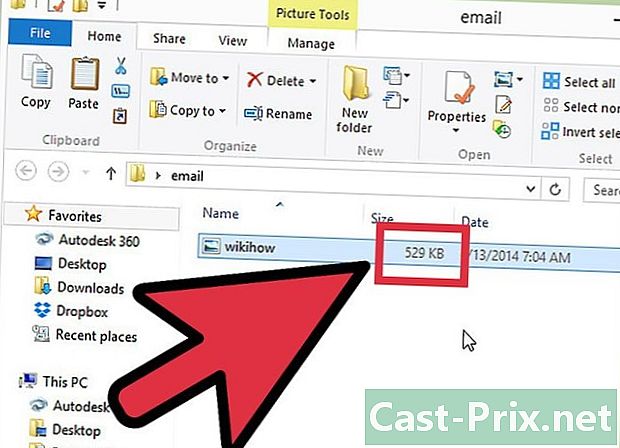
İlk olarak, dosyaların çok büyük olmadığından emin olun. Aktarılacak yalnızca birkaç küçük dosyanız varsa, onları e-postayla göndermek çok daha kolay olacaktır. Çoğu posta sağlayıcı, birimi 250 MB veya daha az ile sınırlandırır. -
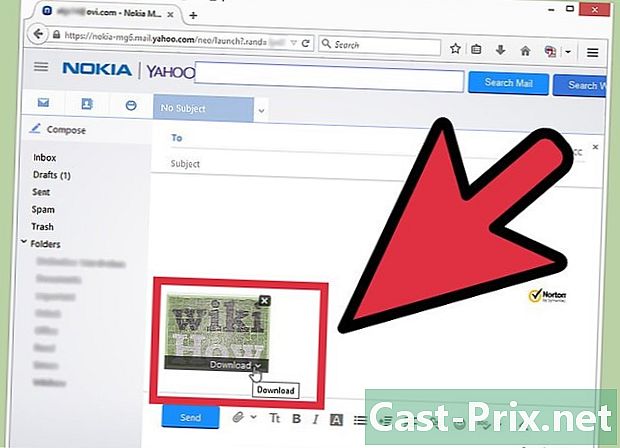
PC'nizdeki posta programını açın. Yeni bir e-posta oluşturun ve adresinizi alıcı olarak yazın. Dosyaları ek olarak ekleyin. Hazır olduğunuzda postayı gönderin.- E-posta sağlayıcınıza ve posta hacmine bağlı olarak, ulaşması birkaç dakika sürebilir.
-
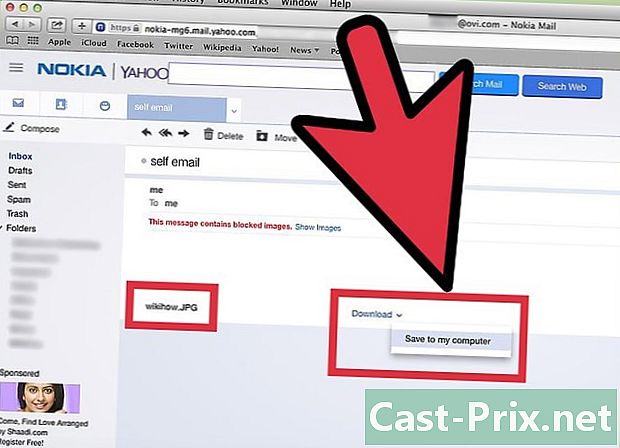
Mac'inizdeki posta programını açın. Yeni gönderdiğiniz e-postayı açın. Mac'inizdeki ekleri indirin.

- Programları, sadece belgeleri ve verileri aktaramazsınız.
- Bazı dosyalar, .exe dosyaları gibi yalnızca Windows'ta çalışır.
- Windows'lu bir PC
- Bir Mac
- Ethernet kablosu